CAD如何把直线批量转换为多段线?
在使用CAD软件进行绘图设计中,经常需要使用到多段线,但是可能由于我们前面使用了直线,这时应该如何将CAD的直线批量转为多段线呢?下面小编就给大家介绍具体的操作方法,感兴趣的小伙伴可以一起来看看。
1.首先打开CAD软件,进入绘图界面,小编这里绘制几条线直线作为演示,如图所示。
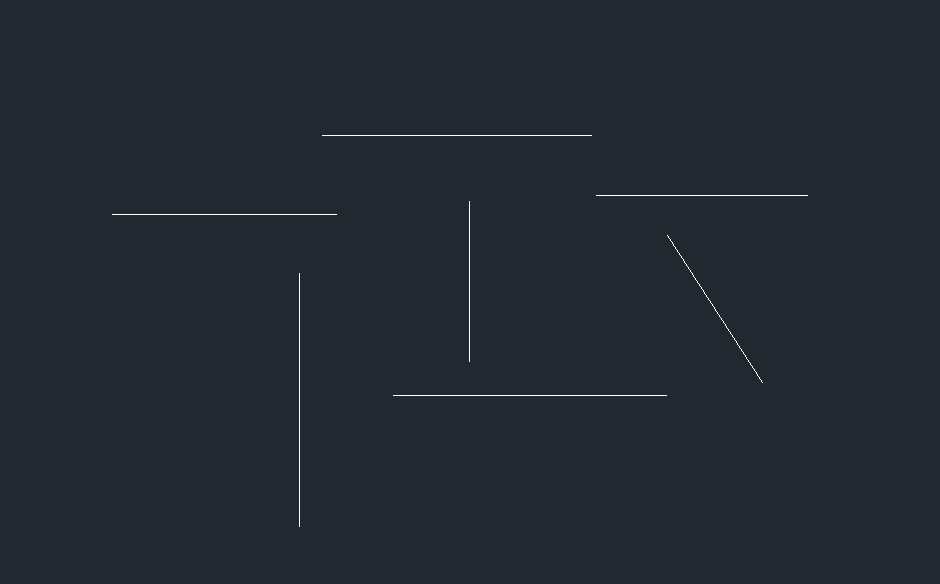
2.选中绘制的直线,打开在右侧的【特性】面板,在其中可以看到,这些线段的性质都是“直线”,如图所示。
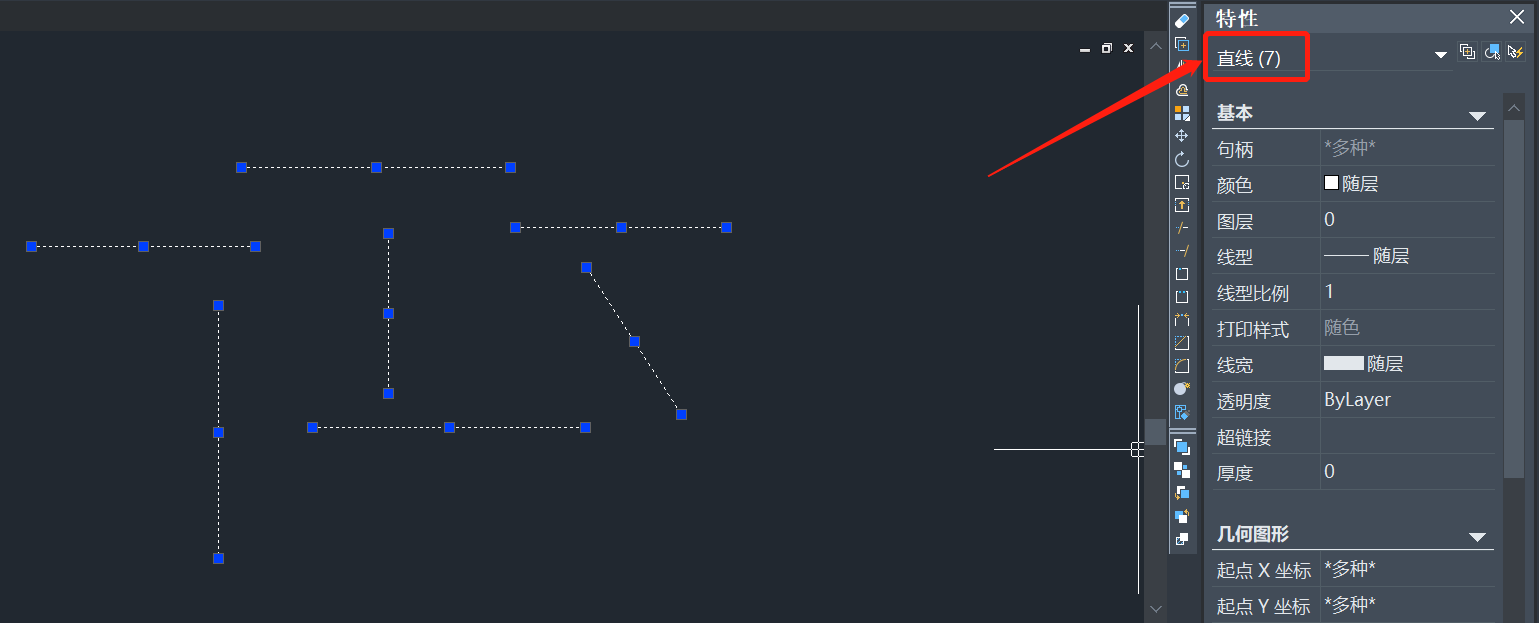
3.接着在下方命令行直接输入多段线命令快捷键“PE”。根据提示,选择多个,在命令行输入“M”,如图所示。

4.根据命令行提示选择对象,鼠标点击选中绘制的直线,如图所示。
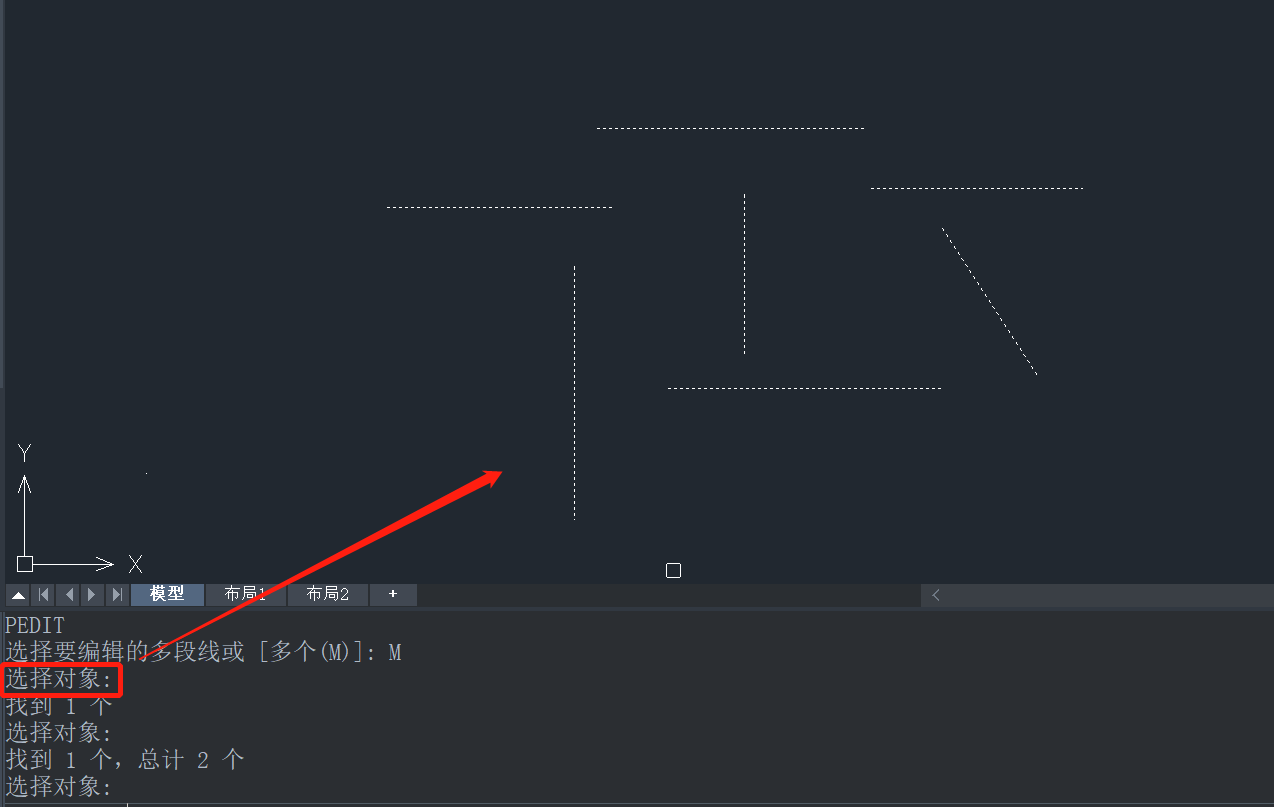
5.根据命令行提示是否将直线转换为多线段,输入“Y”,确定将直线变为多段线,如图所示。
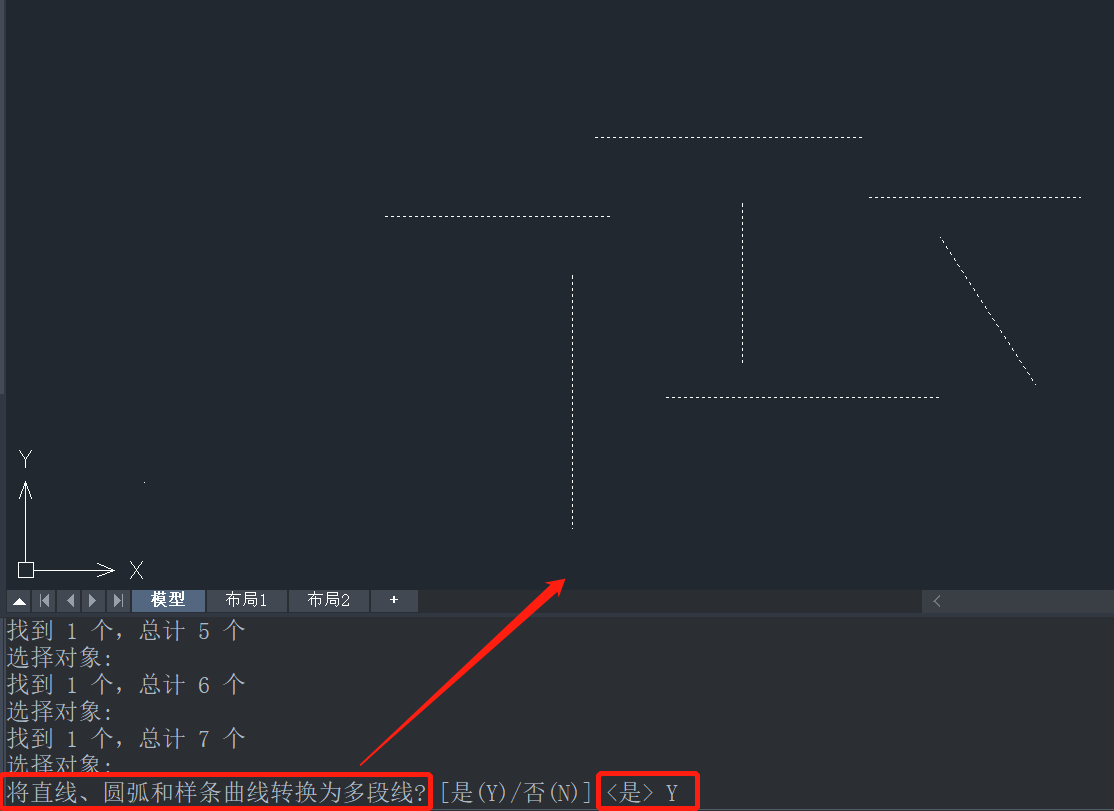
6.最后再打开【特性】面板,可以发现几条直线的性质已经变为“多段线”了,如图所示。
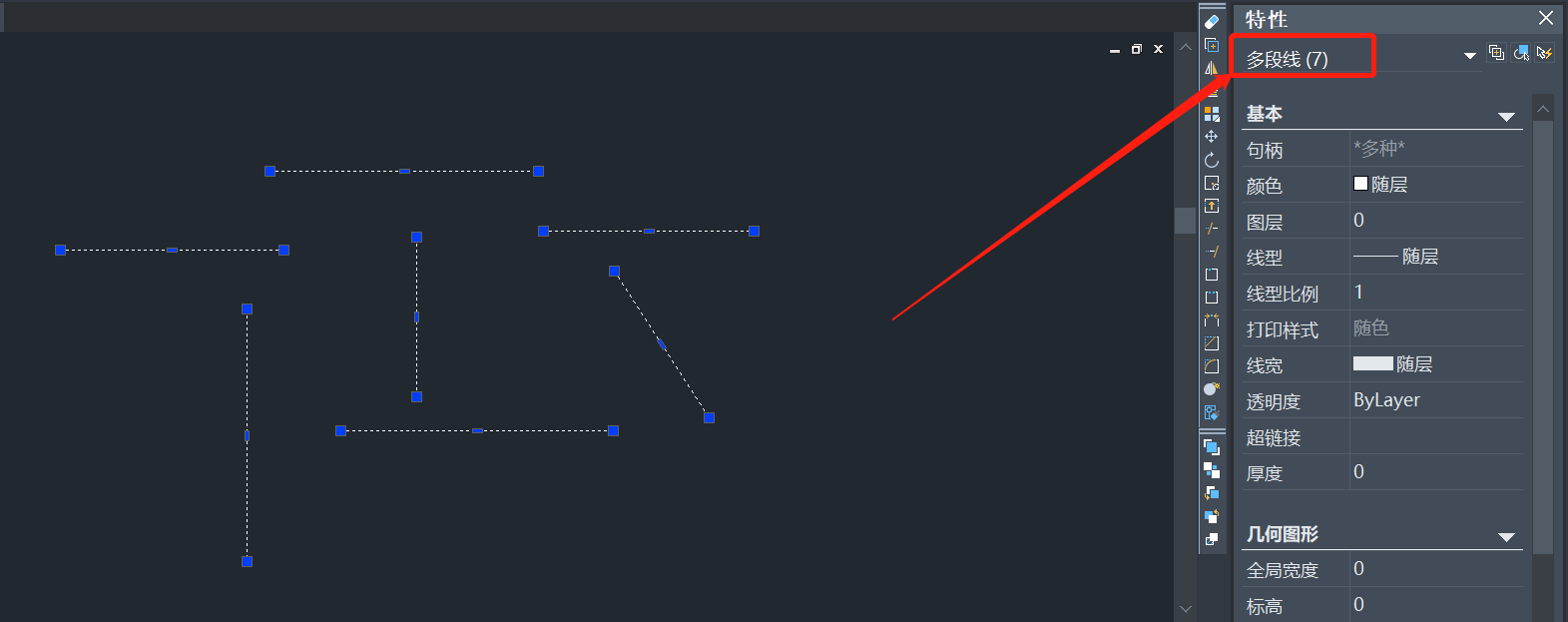
以上就是关于CAD如何把直线批量转换为多线段的全部内容分享,有需要的小伙伴可以参考以上图文教程操作练习,希望能够帮到大家。更多CAD资讯敬请关注中望CAD官网,小编将持续更新推送,丰富教程内容不要错过哦。
推荐阅读:CAD制图
推荐阅读:CAD下载
·中望软件荣获“2023中国版权影响力企业”奖项2023-11-23
·“中望CAD+智慧途思PRtools”解决方案,助力工艺工程师高效设计2023-11-21
·助力四川新型工业化发展:中望举办高峰论坛,探讨自主工软与数智设计2023-11-10
· “真自主”才敢说“更硬核”,中望自主3D内核助力企业数字化发展2023-11-01
·中望联合构力科技打造“中望CAD+PKPM审查软件”解决方案,推进审图流程全国产化2023-10-25
·中望软件全资收购英国商业流体仿真软件PHOENICS 持续完善多学科多物理场仿真解决方案2023-10-08
·人才培养 笃行不怠 | 国家工业软件行业产教融合共同体第一次理事会工作会议成功举办2023-10-09
·中望软件联合新硕科技打造全国产五金模具设计系统,助力模具企业降本增效2023-09-07
·玩趣3D:如何应用中望3D,快速设计基站天线传动螺杆?2022-02-10
·趣玩3D:使用中望3D设计车顶帐篷,为户外休闲增添新装备2021-11-25
·现代与历史的碰撞:阿根廷学生应用中望3D,技术重现达·芬奇“飞碟”坦克原型2021-09-26
·我的珠宝人生:西班牙设计师用中望3D设计华美珠宝2021-09-26
·9个小妙招,切换至中望CAD竟可以如此顺畅快速 2021-09-06
·原来插头是这样设计的,看完你学会了吗?2021-09-06
·玩趣3D:如何使用中望3D设计光学反光碗2021-09-01
·玩趣3D:如何巧用中望3D 2022新功能,设计专属相机?2021-08-10
·CAD修改修订云线颜色2016-10-26
·?在CAD中怎么使用表格2019-03-05
·CAD如何快速显示并居中图形2019-07-18
·CAD中外部参照和图块有什么不同2018-05-16
·中望CAD如何快速绘制圆环?2022-04-28
·CAD合并多条线段2016-11-14
·CAD实体间的干涉检查2017-03-30
·怎样计算圆的面积2018-01-10
微信
咨询
客服
Top

中望软件技术